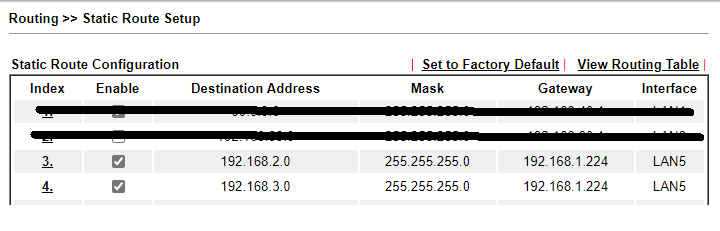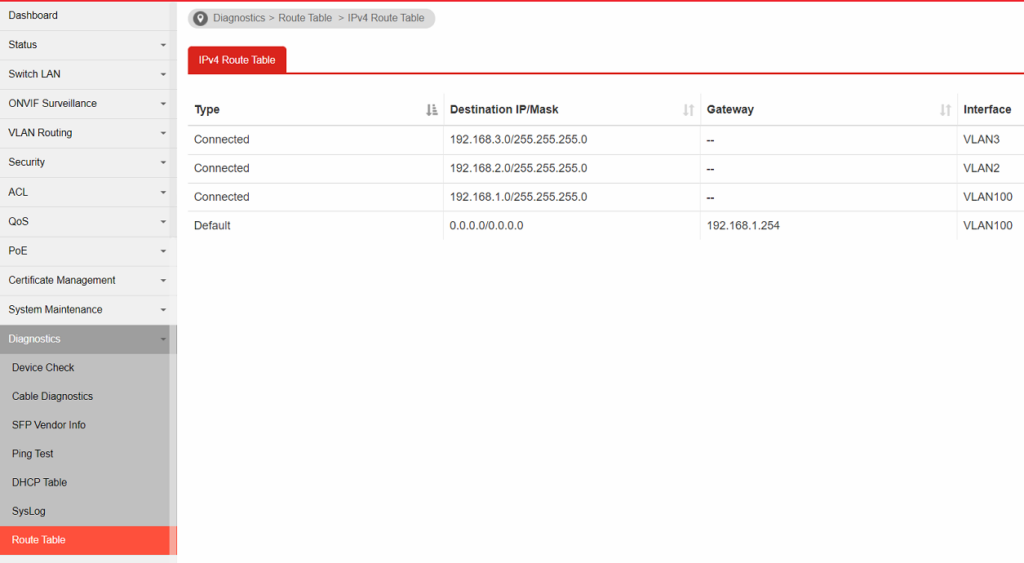Como usar VLANs com um router que não suporta VLANs?
Caso pretenda usar VLANs, de forma a segmentar a sua rede, mas o router usado (ex: routers de ISPs) não tem suporte para VLANs, poderá usar um VigorSwitch com Gestão Layer2+ para conseguir este cenário.
Nota : confirme primeiro que o router usado permite criação de Rotas Estáticas (Static Routes)
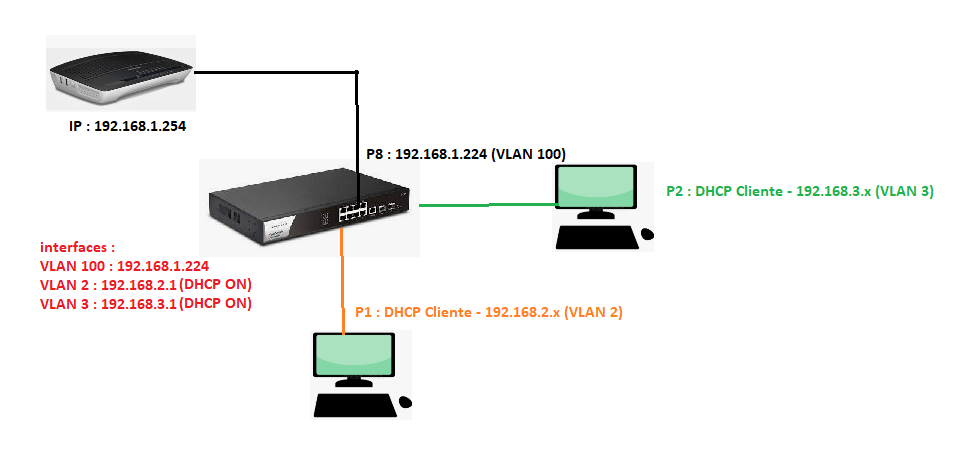
1 – Aceder ao menu “Switch LAN > General Setup > Management IP/VLAN” e alterar o IP Address do VigorSwitch DrayTek para outro que não esteja dentro do mesmo segmento do router (default IP : 192.168.1.224) :
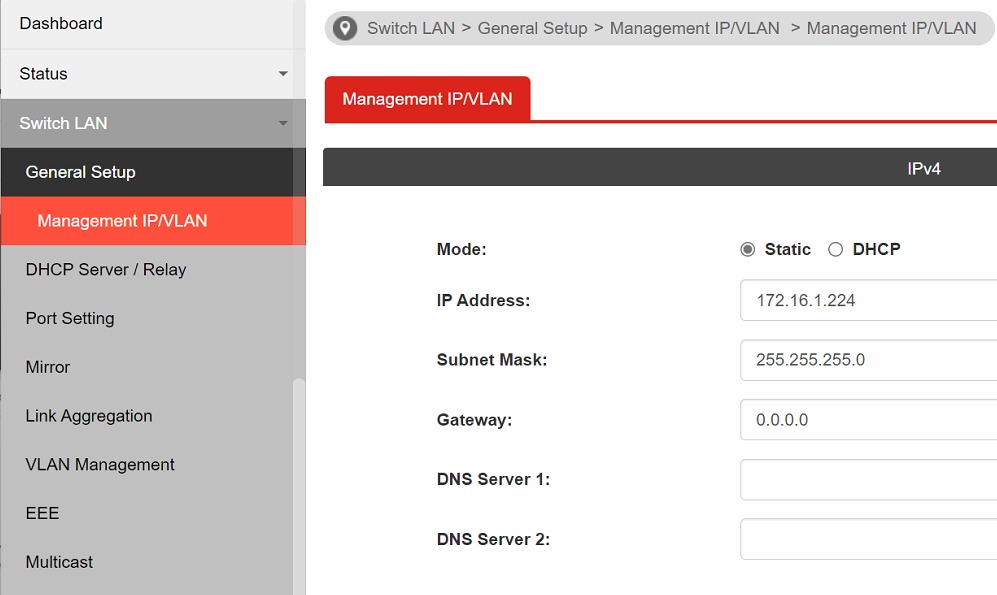
2 – Aceder ao enu “Switch LAN > VLAN Management > Create VLAN” e criar VLANs (ex: VLAN 2, 3 e 100):
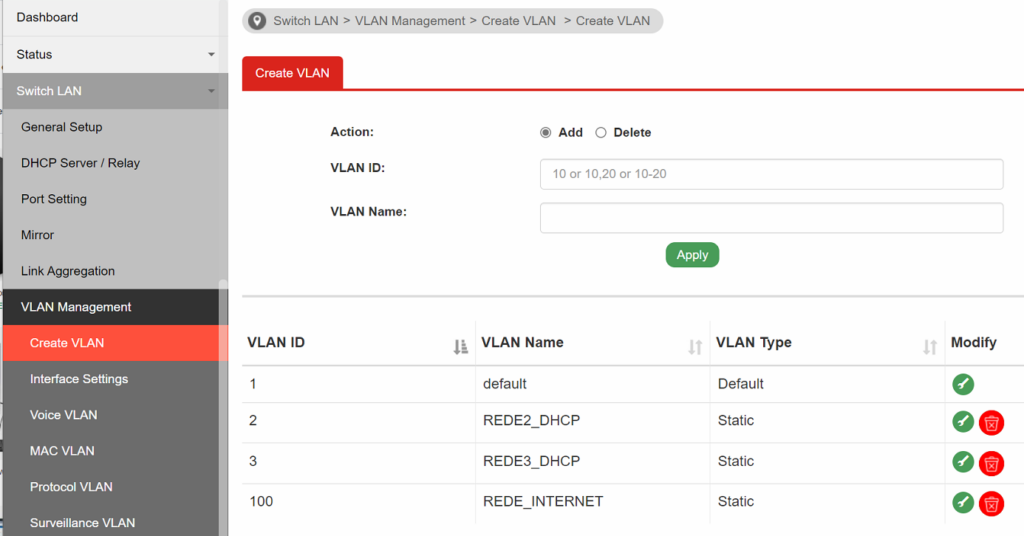
3 – Aceder ao menu “Switch LAN > VLAN Management > Interface Settings” e atribuir portas do VigorSwitch DrayTek a VLANs conforme exemplo (Nota : a Porta 8/VLAN 100 será a que vai ligar ao router) :
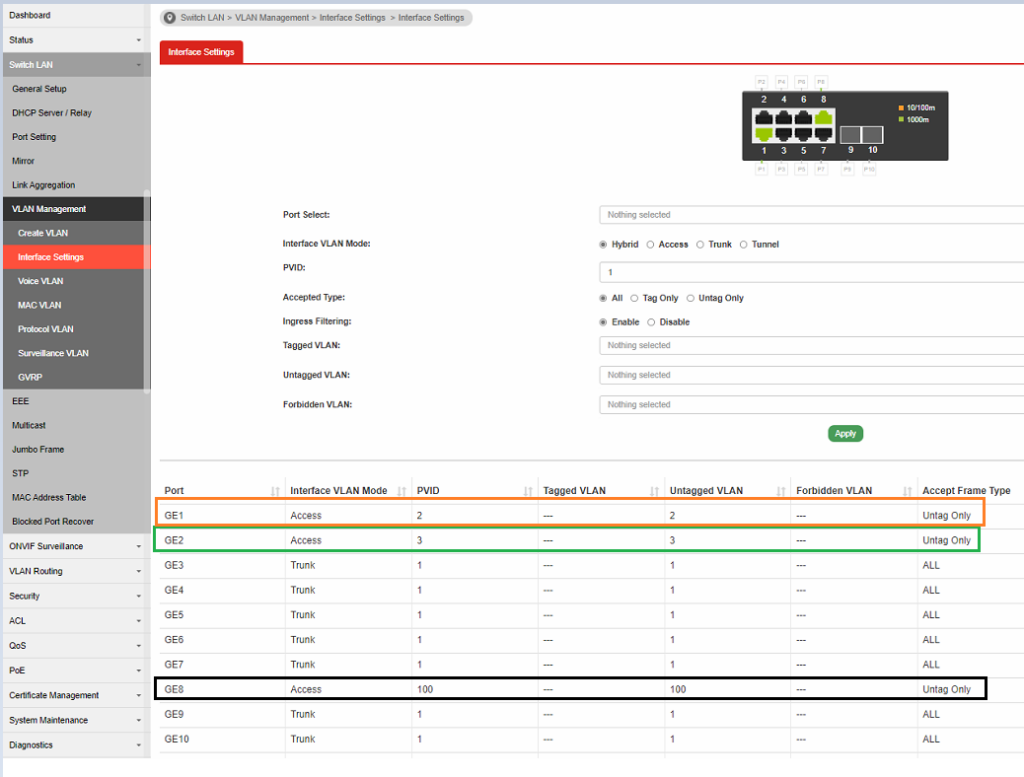
4 – Aceder ao menu “VLAN Routing > Property > Global Setting” e activar o VLAN Routing :
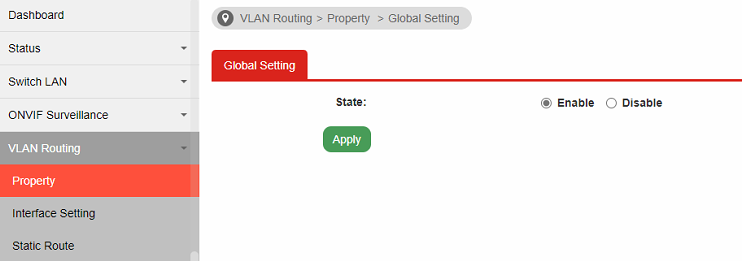
5 – No menu “VLAN Routing > Interface Setting > Interface Settings” criar interfaces com respectivo IP para todas as VLANs criadas antes no ponto 2 (Nota: a VLAN 100 tem de estar dentro do mesmo segmento de Rede do router, neste exemplo vamos usar o endereço IP : 192.168.1.224) :
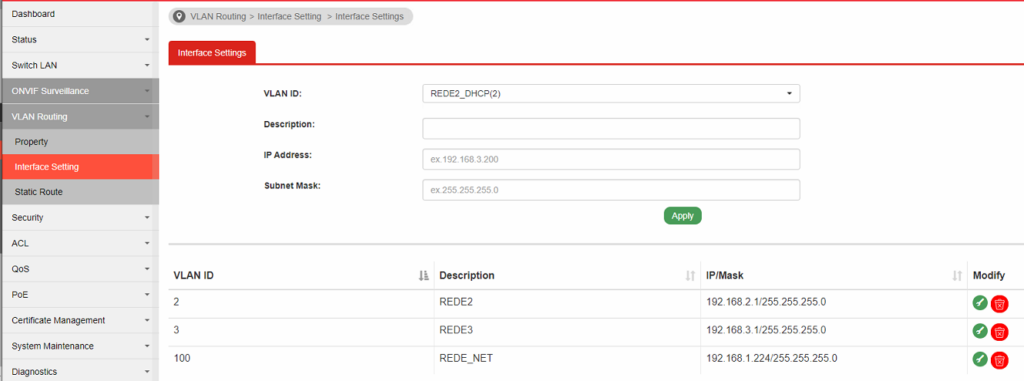
6 – Aceder ao menu “VLAN Routing > Static Route > IPv4 Configuration” e criar uma default route para o endereço IP do router (ex: 192.168.1.254):
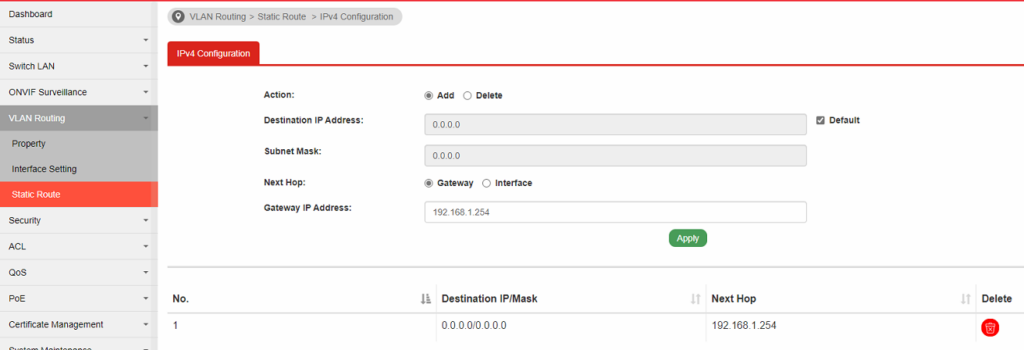
7 – Aceder ao menu “Switch LAN > DHCP Server / Relay > DHCP Server > DHCP Server Settings” e activar o DHCP Server para as VLANs criadas (VLAN 2 e VLAN 3) (Nota : O endereço IP de Gateway (Gateway IP) destas redes será sempre o IP da respectiva VLAN do próprio VigorSwitch DrayTek ):
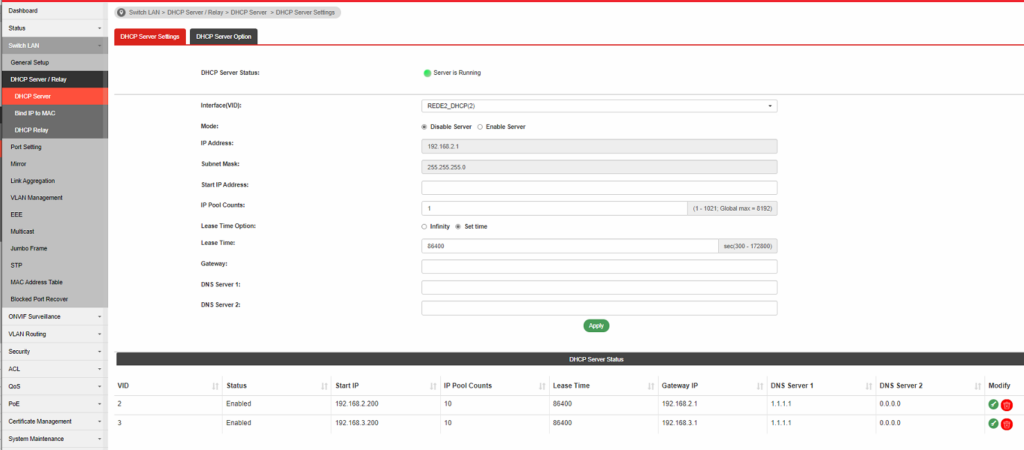
8 – e por fim, no router (192.168.1.254) criar as respectivas Rotas Estáticas (Static Routes) para as redes criadas no VigorSwitch DrayTek (VLAN 2 e VLAN 3), onde o Gateway será o endereço IP de LAN do Switch DrayTek (192.168.1.224):